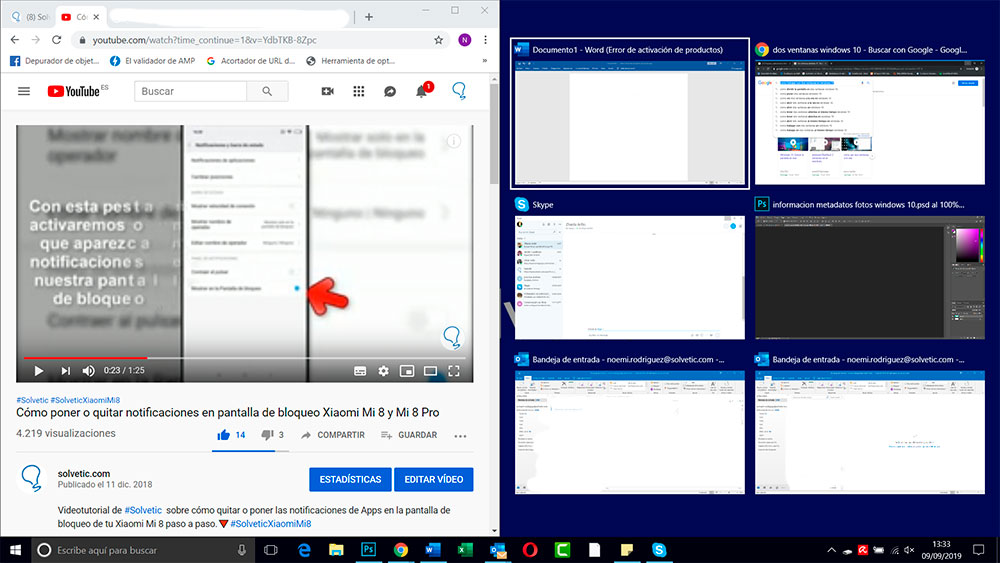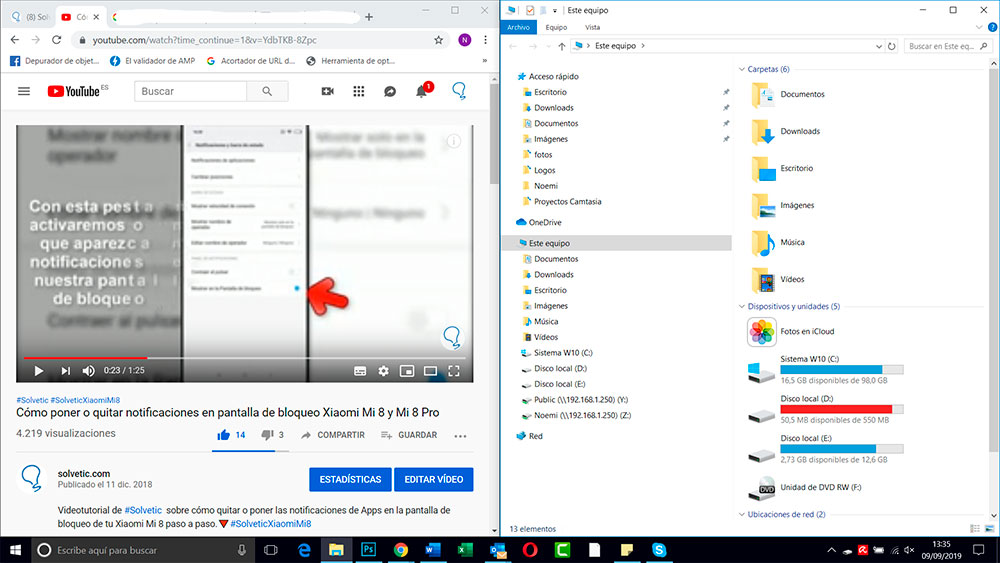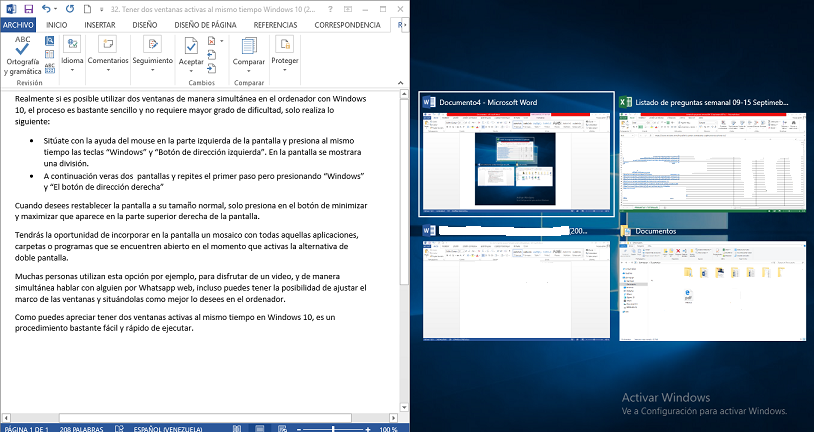Tener dos ventanas activas al mismo tiempo Windows 10
AUTOR PREGUNTA #1
Hola a todos!
Es posible tener 2 pantallas activas a la vez en Windows 10. En el mismo monitor pero que funcionen de forma independiente, vamos lo que sería dividir la pantalla de mi PC para ver dos cosas a la vez. Es posible??
Thanks
-
28 personas más tuvieron esta duda Yo también
Esto también te interesa!
PREGUNTAS SIMILARES
#2
Esto es algo muy sencillo ya que no tiene mucha complicación, por eso te voy a explicar las combinaciones de teclas (más capturas de pantalla) para que veas como puedes utilizar 2 pantallas de forma simultánea en tu PC Windows 10.
PRIMERO:
Lo primero es situarte en la primera pantalla (la que quieres que se quede en el lado izquierdo de la pantalla) Pulsa la combinación de teclas:
Windows + botón de dirección izquierda
SEGUNDO
En tu pantalla vas a ver lo siguiente:
TERCERO:
Ahora tienes dos opciones: Seleccionar en el panel derecho lo que quieres que quede a este lado o situarte en la página y usar la combinación de teclas:
Windows + botón dirección derecha
El resultado será el siguiente, en el que vas a tener tu monitor de la pantalla que puedes usar en dos partes independientes pero al mismo tiempo. Súper útil, verdad?
Esto es algo muy común cuando usamos teléfonos móviles, pero a la gente se le olvida de que también se puede hacer en nuestro equipo. Si necesitas también dividir la pantalla en los diferentes modelos más importantes de móvil aquí te dejo cómo hacerlo en los siguientes enlaces con vídeo:
Cómo dividir pantalla en Samsung
Cómo dividir pantalla en Huawei
AH! Y creo que esto también es muy útil, por si algún dia trabajas con MAC y necesitas hacerlo aquí te dejo como, en este enlace te lo explican (nunca se sabe con cual equipo nos va a tocar trabajar, jejjeje)
Espero que te sirva mi respuesta, saludos desde España amigo!
#3
Realmente si es posible utilizar dos ventanas de manera simultánea en el ordenador con Windows 10, el proceso es bastante sencillo y no requiere mayor grado de dificultad, solo realiza lo siguiente:
- Sitúate con la ayuda del mouse en la parte izquierda de la pantalla y presiona al mismo tiempo las teclas “Windows” y “Botón de dirección izquierda”. En la pantalla se mostrara una división.
- A continuación veras dospantallas y repites el primer paso pero presionando “Windows” y “El botón de dirección derecha”
Cuando desees restablecer la pantalla a su tamaño normal, solo presiona en el botón de minimizar y maximizar que aparece en la parte superior derecha de la pantalla.
Tendrás la oportunidad de incorporar en la pantalla un mosaico con todas aquellas aplicaciones, carpetas o programas que se encuentren abierto en el momento que activas la alternativa de doble pantalla.
Muchas personas utilizan esta opción por ejemplo, para disfrutar de un video, y de manera simultánea hablar con alguien por Whatsapp web, incluso puedes tener la posibilidad de ajustar el marco de las ventanas y situándolas como mejor lo desees en el ordenador.
Como puedes apreciar tener dos ventanas activas al mismo tiempo en Windows 10, es un procedimiento bastante fácil y rápido de ejecutar.